Anleitung für HD 720p Videos auf dem iPhone 3GS
Ja, das iPhone 3GS kann auch HD – Videos aufnehmen! Wenn man auf iOS 4.x ist und ein iPhone 3GS hat, dann kann man sich glücklich schätzen. Es kann Videos in 720p aufnehmen, Apple hat dies nur per Software limitiert. Ein Hacker namens Mike hat diesen Schutz jetzt ausgehebelt und man kann nun Videos in 1080x800px bei 30 fps bis zu 20 Mbps aufnehmen. Normalerweise beträgt die Auflösung des iPhone 3GS 640x480px und es nimmt bei 3 Mbps auf.
In dieser Anleitung beschreibe ich, wie man HD Videos mit seinem iPhone 3GS aufnehmen kann:
Schritt 1: Du braucht ein gejailbreaktes iPhone 3GS entweder mit greenpois0n, Limera1n, PwnageTool oder redsn0w sowie sn0wbreeze.
Schritt 2: Lade dir über Cydia das Tool OpenSSH runter. Dazu gehe einfach auf die Suche und gib OpenSSH ein. Nach der Installation muss das iPhone neu gestartet werden.
Schritt 3: Verbinde dein iPhone 3GS mit dem PC oder MAC und stelle sicher, dass iTunes nicht läuft.
Schritt 4: Downloade und installiere Cyberduck für MAC OS X oder WinSCP für Windows. Gib die folgenden Daten in die jeweilige Software ein:
Cyberduck
- Server: Die iP deines Gerätes (Zu finden unter Einstellungen => Wi-Fi => Auf den Pfeil bei deinem Netzwerk klicken
- Username: root
- Passwort: alpine (Wenn man es nicht über den Befehl passwd im Terminal geändert hat)
- Protokoll: SFTP (SSH File Transfer Protocol)
WinSCP
- Server: Die iP deines Gerätes (Zu finden unter Einstellungen => Wi-Fi => Auf den Pfeil bei deinem Netzwerk klicken
- Username: root
- Passwort: alpine (Wenn man es nicht über den Befehl passwd im Terminal geändert hat)
- Protokoll: SCP
Schritt 5: Downloade das Paket HDVideo3GS.zip über diesen Link.
Schritt 6: Navigiere zu /System/Library/CoreServices/SpringBoard.app/ und kopiere die Datei N88AP.plist aus dem Paket an den Speicherort. Bitte sichere vorher deine alte Datei, wenn es zu Problemen kommen sollte!!
Schritt 7: Navigiere jetzt zu /System/Library/PrivateFrameworks/Celestial.framework/N88/ und kopiere die Dateien AVCapture.plist, CameraRollValidator.plist und MediaValidator.plist an den Speicherort. Bitte auch hier vorher die alten Dateien absichern (ein .bak dahinter schreiben).
Schritt 8: Jetzt nur noch das iPhone neu starten und ein Testvideo aufnehmen.
Hier ein Beispielvideo des Entdeckers:
[youtube ctg9kXyKJFU]
WICHTIG: BEI MIR BLEIBT DIE NORMALE KAMERA NACH DEM ERSETZEN DER DATEIEN HÄNGEN ! WER DEN GLEICHEN FEHLER HAT, SOLL DIE ALTEN DATEIEN WIEDERHERSTELLEN, ALSO DAS .BAK DAHINTER ENTFERNEN !!



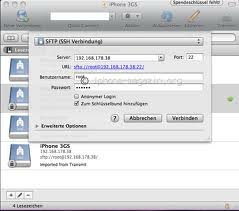
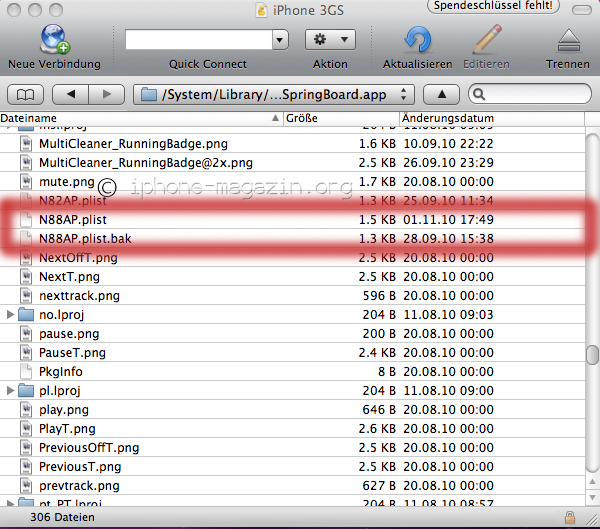
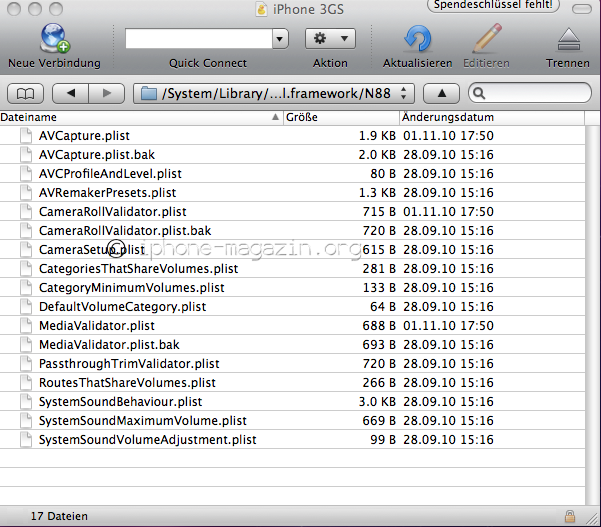

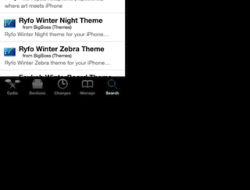


Dieses ganze zeug geht nicht ich habe das 400 mal Getestet in dem Paket ist schonmal garkeine N88Ap.plist drinnen also kann man die auch nicht verschieben…. dann habe ich einfach nur die anderen datein aus dem paket verschoben und nichts hat sich geändert…. garnichts!! die Video auflösung ist immernoch bei 640×480 -.- toll…echt dumm
habe ein iPhone 3GS mit der Version 4.3.3 Jailbreaked
und auch das Cydia App 3GS HD Video Enabler bringt nichts
warscheinlich wegen der N88AP.plist oder warum?? bitte helf mit mal dabei